NFC通信
NFCを搭載した携帯電話などの機器との間でデータを送信/受信できます。
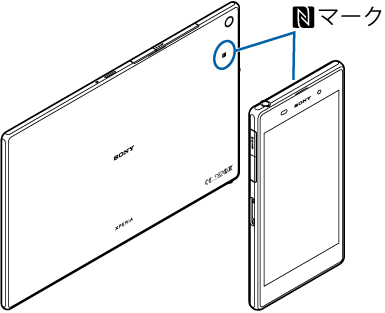
データを送信/受信するにはあらかじめNFC機能をオンにしてください。
タブレットデバイスと携帯電話などを平行にして
 マークを向かい合わせ、
マークを向かい合わせ、送信/受信が終了するまで動かさないようにしてください。 送信/受信の操作や送信/受信できるデータについては、
対応するアプリによって異なります。画面の指示に従って操作してください。 データの送信/受信時に利用規約画面などが表示された場合は、
内容をご確認の上、 画面の指示に従って操作してください。  マークを向かい合わせても、
マークを向かい合わせても、送信/受信を失敗する場合があります。失敗した場合は、 送信/受信の操作を再度行ってください。 すべてのNFC搭載機器との通信を保証するものではありません。
対向機にかざす際の注意事項
読み取り機やNFCモジュールが内蔵された機器など、
 マークを対向機の中心に平行になるようにかざしてください。中心にかざしても読み取れない場合は、
マークを対向機の中心に平行になるようにかざしてください。中心にかざしても読み取れない場合は、タブレットデバイスを少し浮かしたり、 前後左右にずらしてかざしてください。  マークと対向機の間に金属物があると読み取れないことがあります。また、
マークと対向機の間に金属物があると読み取れないことがあります。また、ケースやカバーに入れたことにより、 通信性能に影響を及ぼす可能性がありますので読み取れない場合はケースやカバーから取り外してください。
NFC機能をオンにする
ホーム画面で
 →[設定]→[その他の設定]
→[設定]→[その他の設定]「NFC」にチェックを入れる
[Androidビーム]→
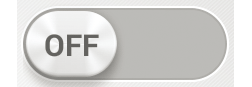 をタップまたは右にドラッグ
をタップまたは右にドラッグ「Androidビーム」をオンにすると、
NFC対応の機器に近づけて、 アプリのコンテンツの共有やデータを送受信できます。
ワンタッチ機能でデータを送信/受信する
NFCを搭載したAndroid機器との間でAndroidビームを利用すると、
データを送信する
NFC機能がオンになっていることを確認
送信したいデータを画面に表示させる
受信側の端末と、
 マークを向かい合わせる
マークを向かい合わせる「タップしてビーム」と表示されます。
小さくなった画面をタップ
データを受信する
NFC機能がオンになっていることを確認
送信側の端末で、
データ送信の操作を行う 送信側の端末と、
 マークを向かい合わせる
マークを向かい合わせるステータスバーに
 が表示されます。ステータスバーの左側を下にドラッグ→[ビームが完了しました]をタップすると、
が表示されます。ステータスバーの左側を下にドラッグ→[ビームが完了しました]をタップすると、受信データに対応したアプリが起動します。画面の指示に従って操作してください。


